Trang chủ > Hệ thống tài liệu > Dịch vụ phụ trợ > Hợp đồng điện tử > Hướng dẫn xuất Hợp đồng điện tử trên Phần mềm Quản lý bán vé
1. Giới thiệu
Bài viết hướng dẫn cách xuất hợp đồng điện tử trên phần mềm quản lý nhà xe, giúp đơn vị vận tải thực hiện một cách nhanh chóng, chính xác và đảm bảo tính pháp lý trong giao dịch.
2. Ai nên đọc bài viết này
- Nhân viên điều hành nhà xe cần thực hiện xuất hợp đồng điện tử cho chuyến xe, hợp tác hoặc dịch vụ vận tải.
- Bộ phận kế toán – hành chính muốn đảm bảo quy trình xuất hợp đồng đúng chuẩn, hợp lệ và dễ lưu trữ.
- Quản lý doanh nghiệp vận tải đang triển khai số hóa quy trình vận hành và ký kết.
3. Các bước thực hiện
Cách 1: Xuất hợp đồng điện tử ở Màn hình “Đặt vé”
Bước 1: Vào đường link Phần mềm Quản lý bán vé (https://nhaxe.vexere.com/), đăng nhập bằng tài khoản của nhà xe đã được cung cấp.
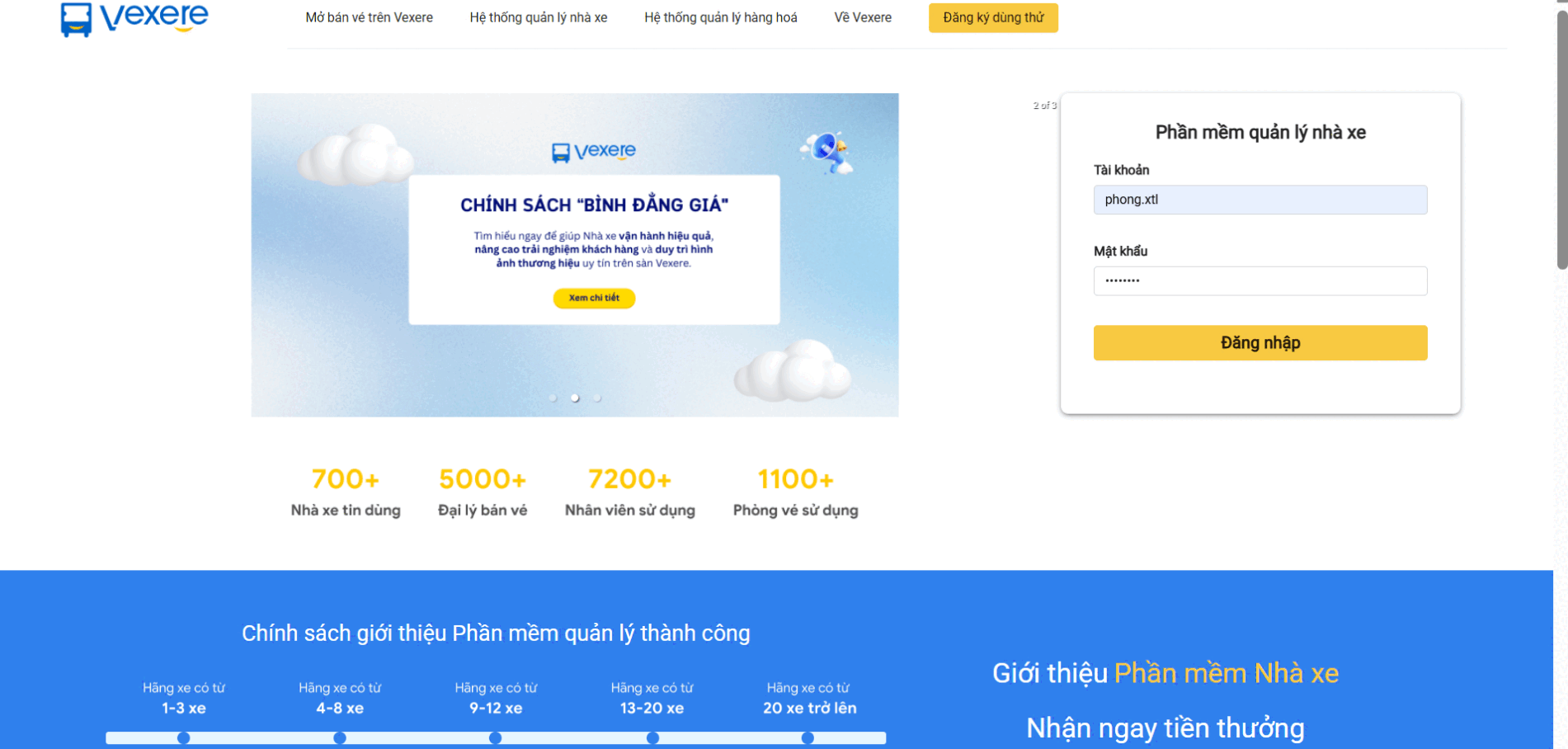
Bước 2: ở màn hình “Đặt vé” chọn đúng chuyến cần xuất hợp đồng điện tử → Bấm vào dấu “…” → Chọn “Hợp đồng điện tử”
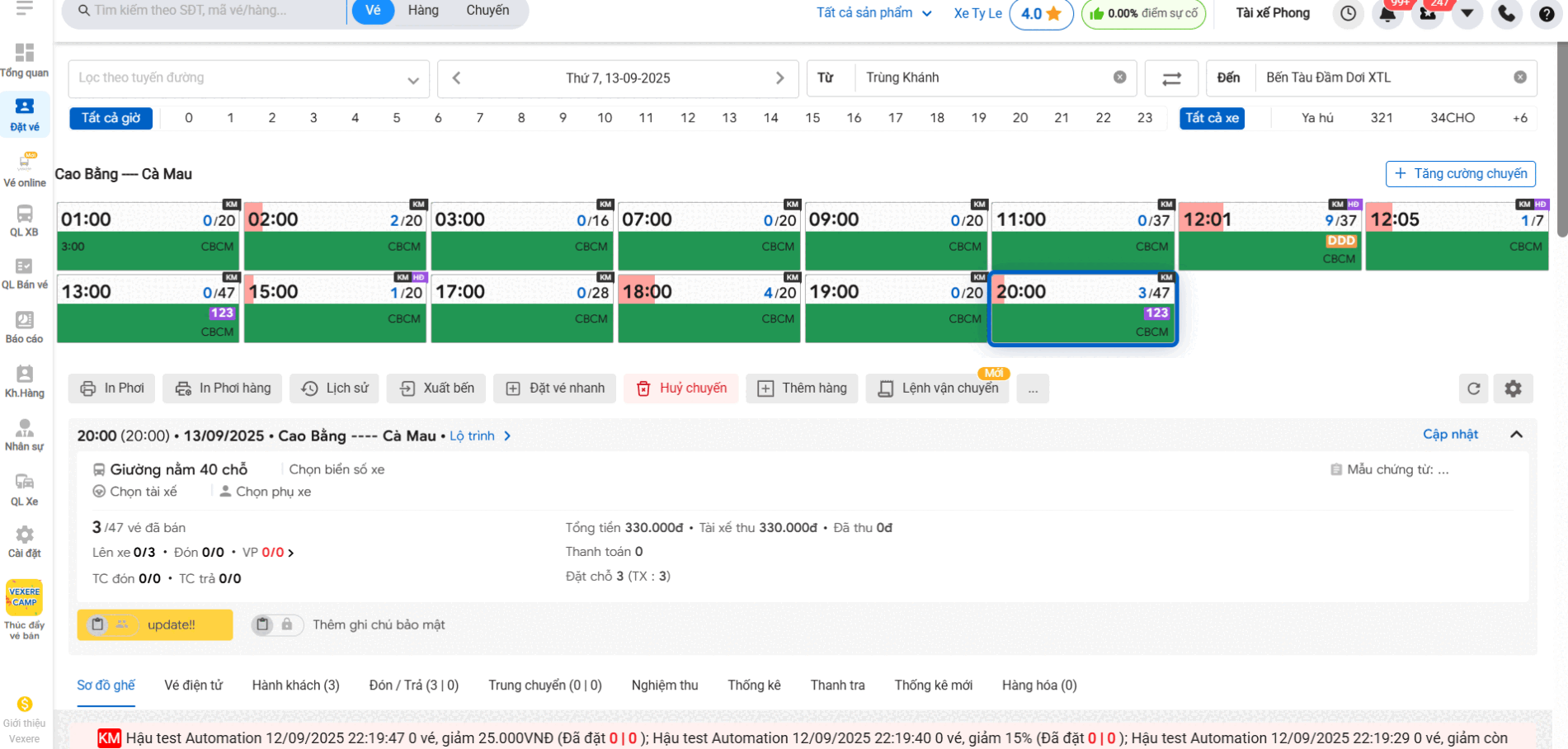
Bước 3: Nhập các thông tin để thiết lập hợp đồng điện tử
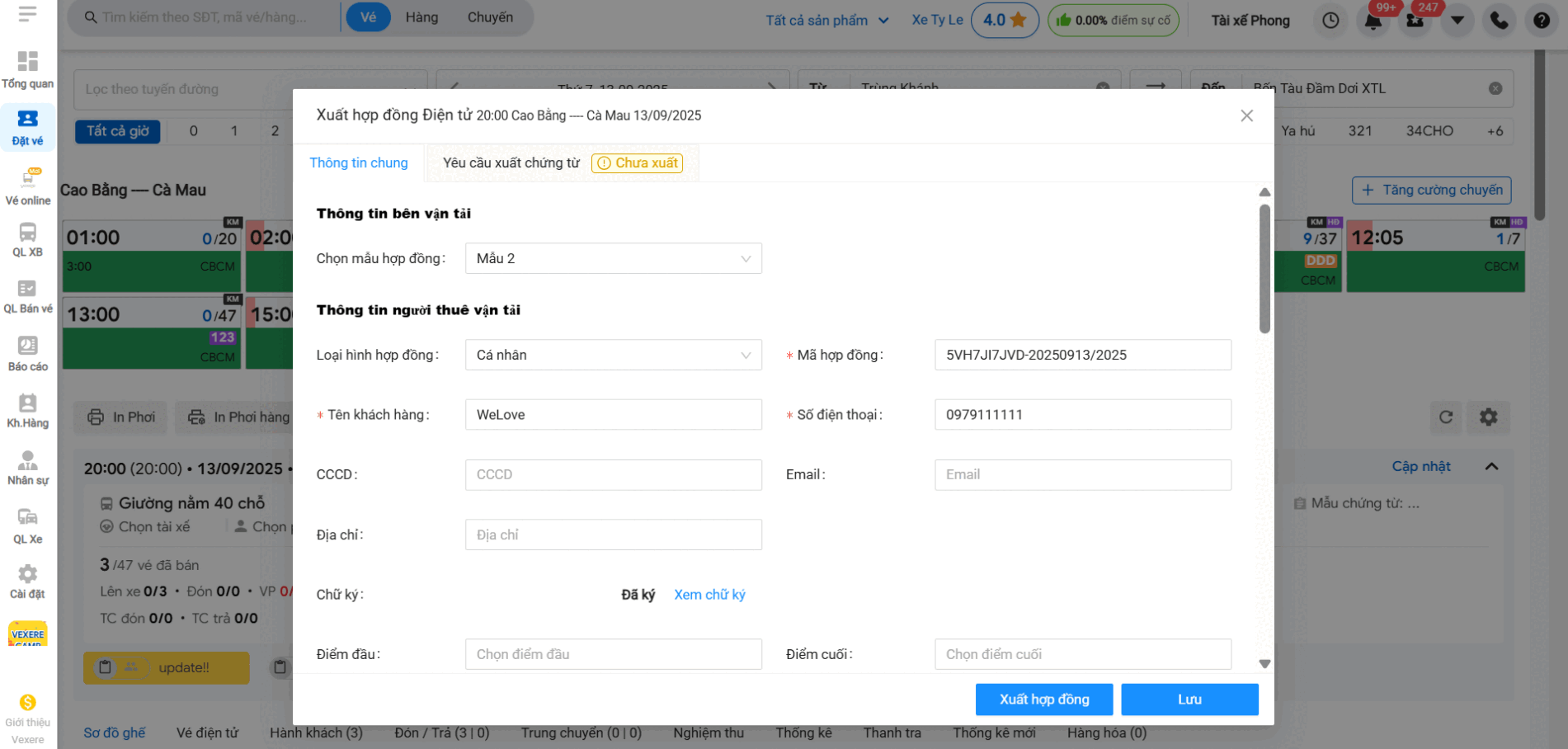
Bao gồm các thông tin như sau:
🧾 A. Thông tin bên vận tải
- Chọn mẫu hợp đồng: Ví dụ “Mẫu 2” → đây là định dạng hợp đồng đã được thiết kế sẵn theo quy chuẩn của nhà xe. → Giúp đảm bảo nội dung hợp đồng thống nhất, dễ kiểm tra và lưu trữ.
👤 B. Thông tin người thuê vận tải
- Loại hình hợp đồng: Cá nhân hoặc doanh nghiệp
→ Xác định đối tượng ký kết là cá nhân hoặc doanh nghiệp (Nếu chọn doanh nghiệp, hệ thống sẽ hiển thị thêm các thông tin bắt buộc nhập như sau: Công ty, Chức vụ, Mã số thuế) - Mã hợp đồng: Ví dụ 5VH7J1R/JVD-20250913/2025
→ Mã định danh duy nhất cho hợp đồng, dùng để tra cứu, đối chiếu. - Tên khách hàng: Tên người thuê dịch vụ, cần ghi rõ để xác định trách nhiệm.
- Số điện thoại: Dùng để liên hệ xác nhận, gửi hợp đồng hoặc xử lý sự cố.
- CCCD: Chứng minh nhân dân/Căn cước công dân
→ Xác thực danh tính người thuê, đặc biệt với hợp đồng cá nhân. - Email: Gửi hợp đồng điện tử, hóa đơn, hoặc thông báo liên quan.
- Địa chỉ: Nơi cư trú hoặc trụ sở của người thuê
→ Dùng để ghi nhận thông tin pháp lý và phục vụ hậu kiểm.
Chữ ký: Thao tác bấm “Ký tên” để thực hiện ký tên trực tiếp trên phần mềm
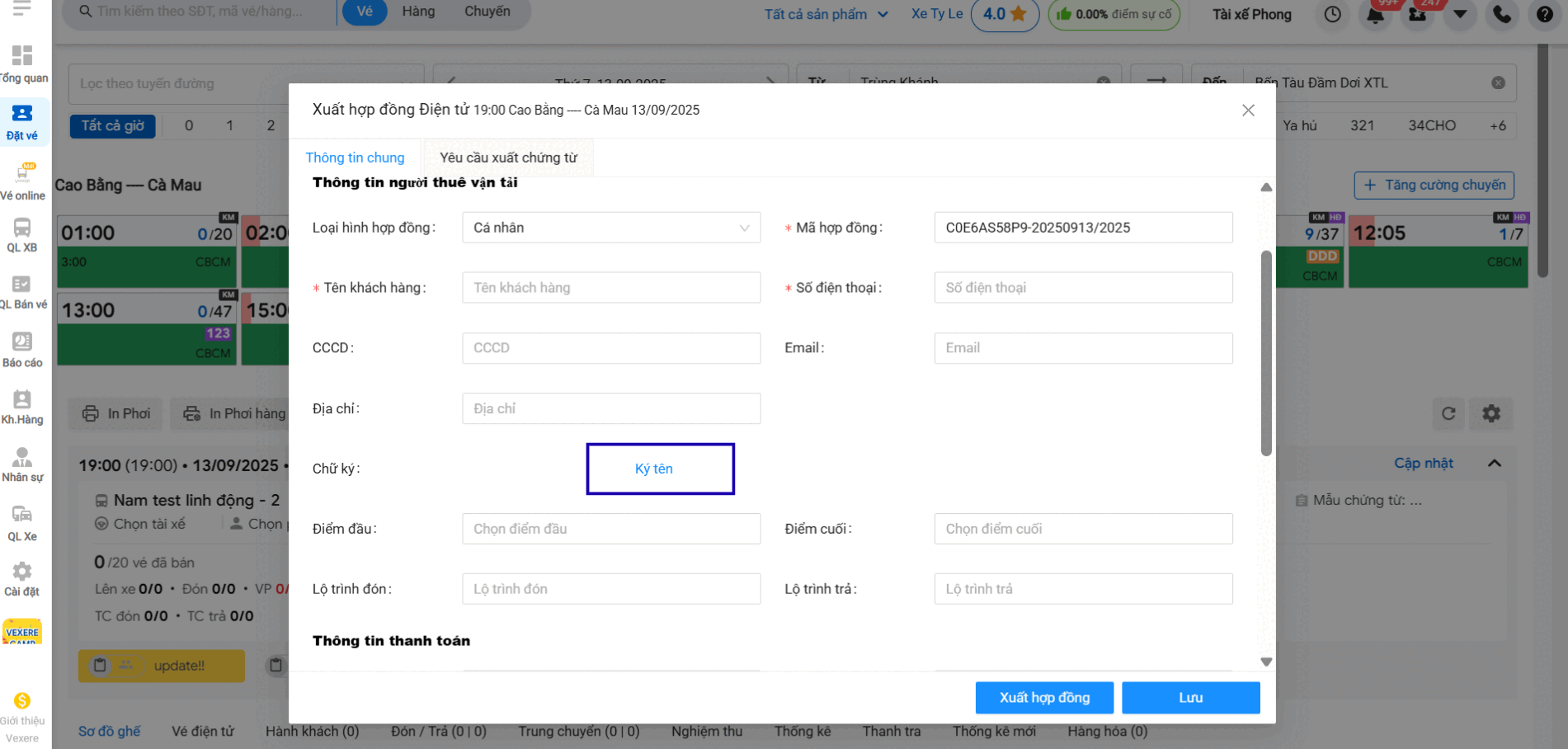
- Điểm đầu / lộ trình đón: Nơi bắt đầu chuyến đi
→ Xác định vị trí đón khách, ảnh hưởng đến lộ trình và giá cước. - Điểm cuối / lộ trình trả: Nơi kết thúc chuyến đ
→ Là điểm trả khách, dùng để xác định phạm vi vận chuyển.
💰 C. Thông tin thanh toán
- Giá trị hợp đồng: Tổng giá trị hợp đồng
- Hình thức thanh toán: Bao gồm “Tiền mặt” và “Chuyển khoản”
👥 D. Danh sách khách hàng: Bảng liệt kê chi tiết từng hành khách
Bước 4: Bấm “Xuất hợp đồng”
Bước 5: Kiểm tra thông tin hợp đồng điện tử vừa xuất, chọn “tải về” để tải file về máy hoặc bấm “in” để trực tiếp in hợp đồng điện tử ra giấy
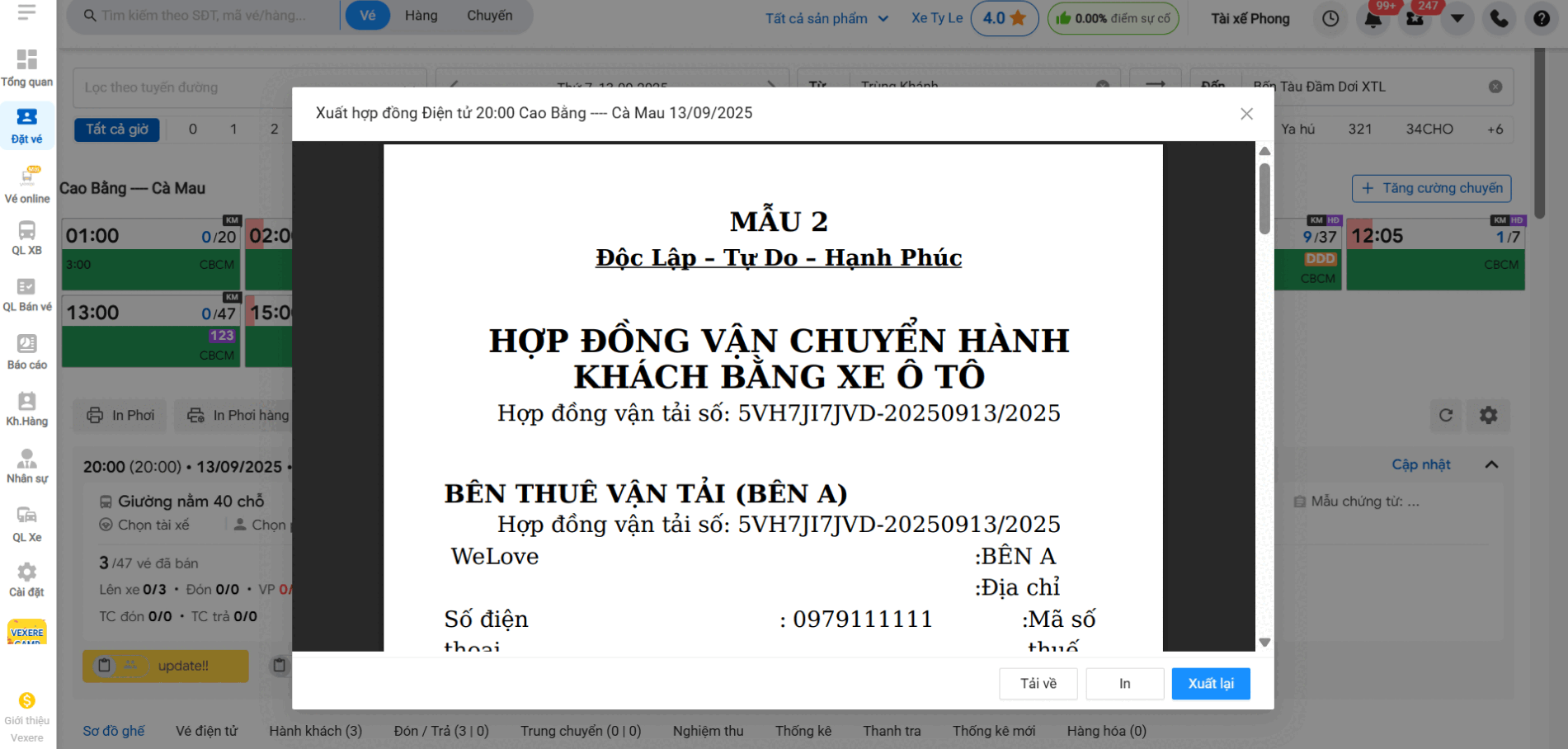
Cách 2: Xuất hợp đồng điện tử ở Màn hình “Hợp đồng điện tử”
Bước 1: Vào đường link Phần mềm Quản lý bán vé (https://nhaxe.vexere.com/), đăng nhập bằng tài khoản của nhà xe đã được cung cấp.
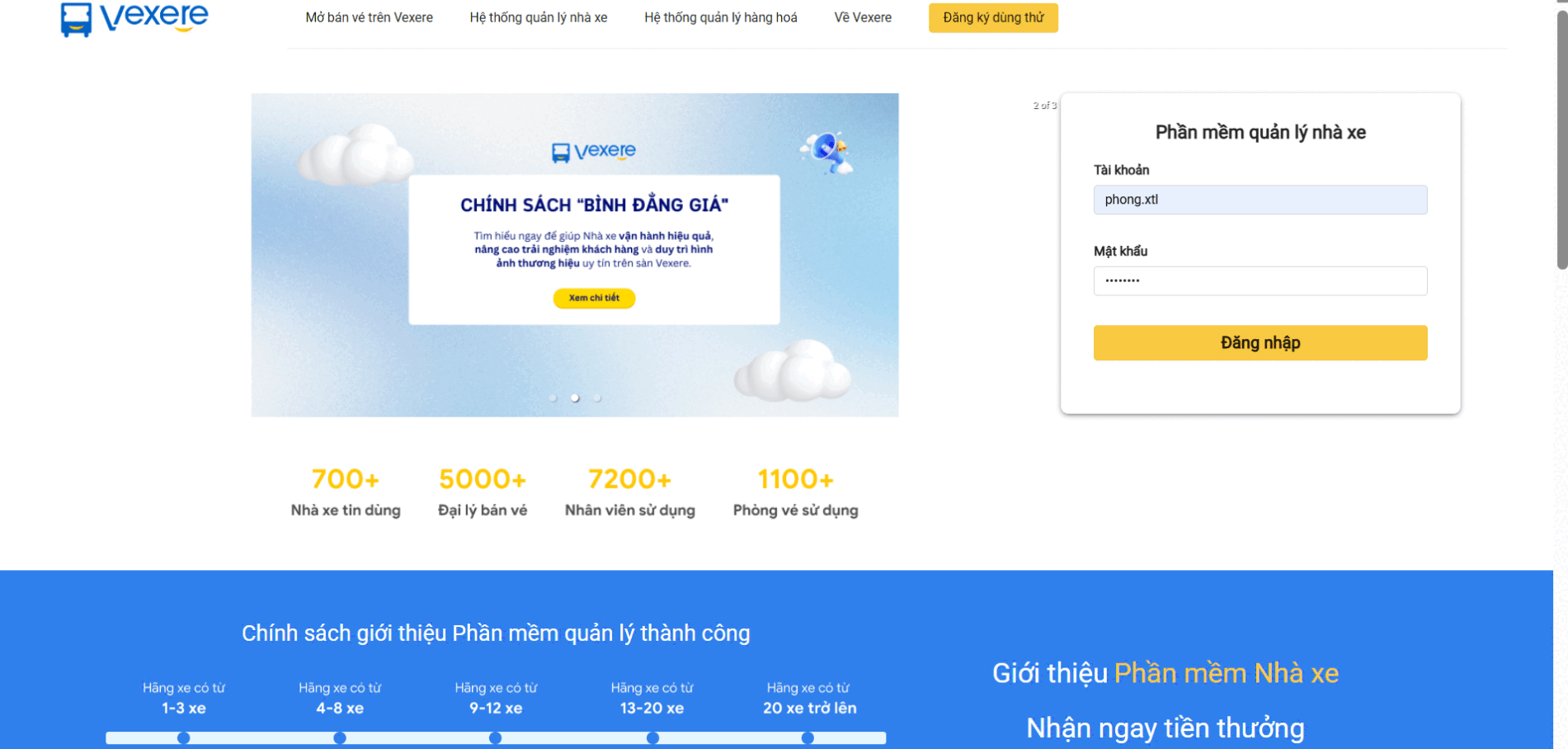
Bước 2: Chọn “QL bán vé” → “Hợp đồng điện tử”
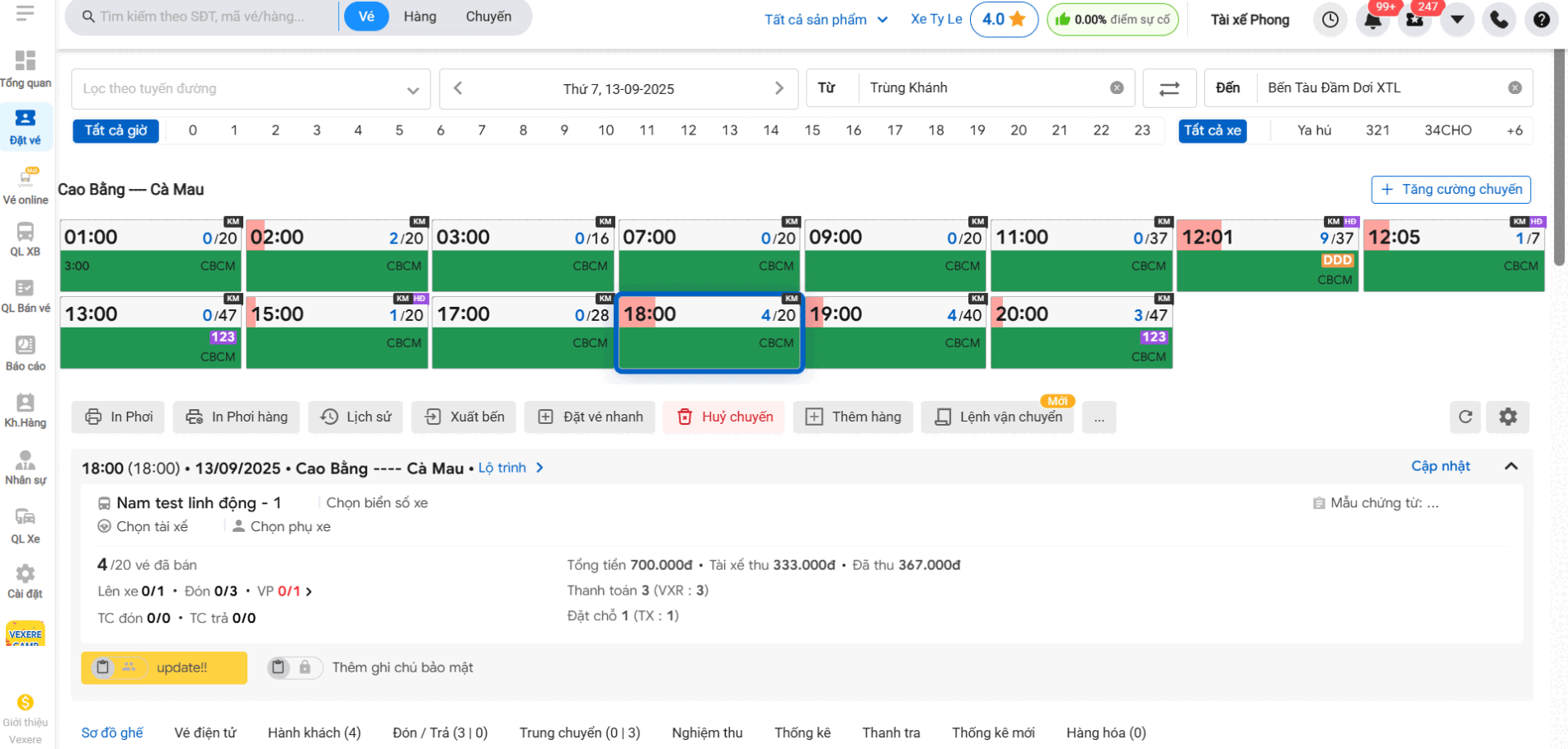
Bước 3: Tìm chuyến, bấm xuất hợp đồng điện tử
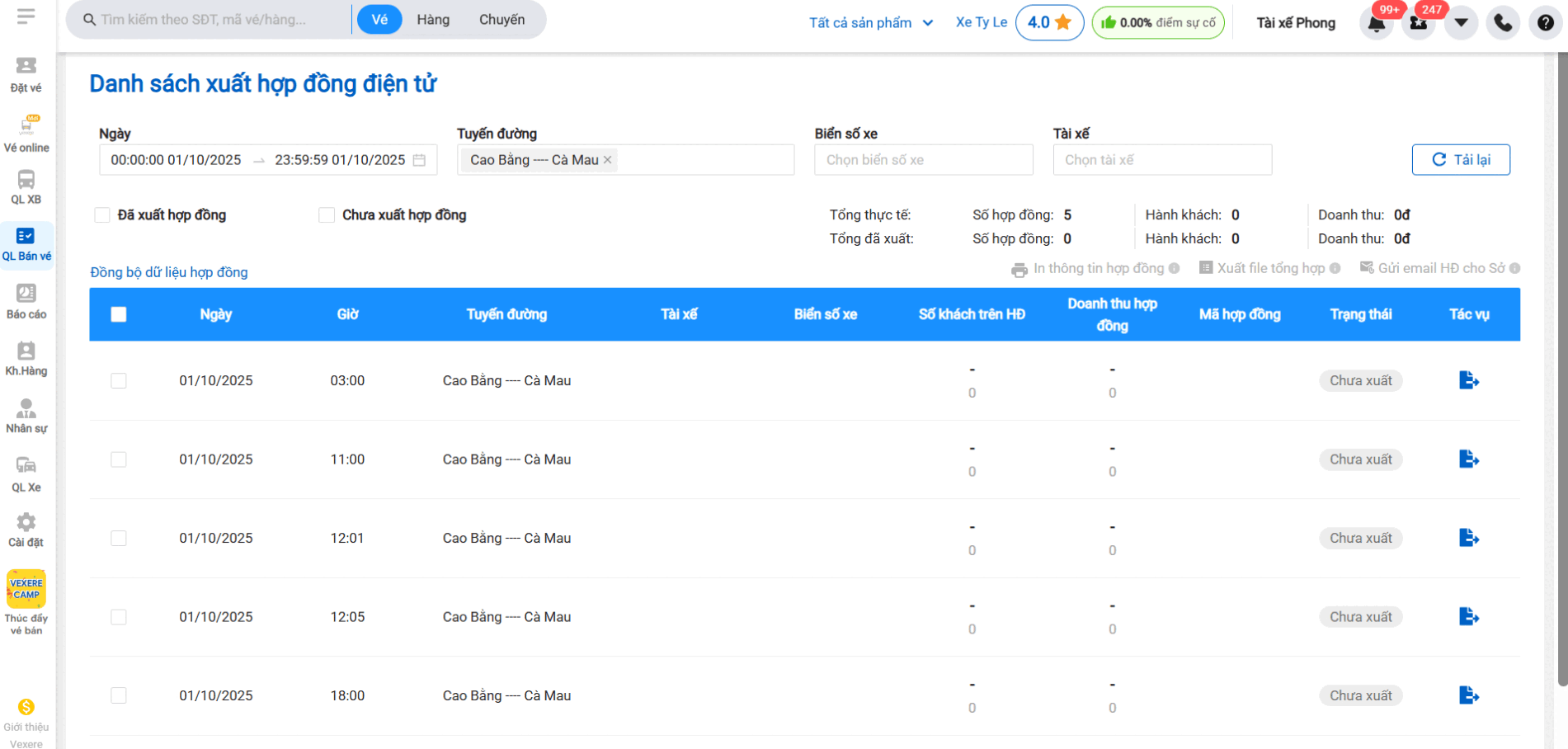
Bước 4: Nhập các thông tin để thiết lập hợp đồng điện tử
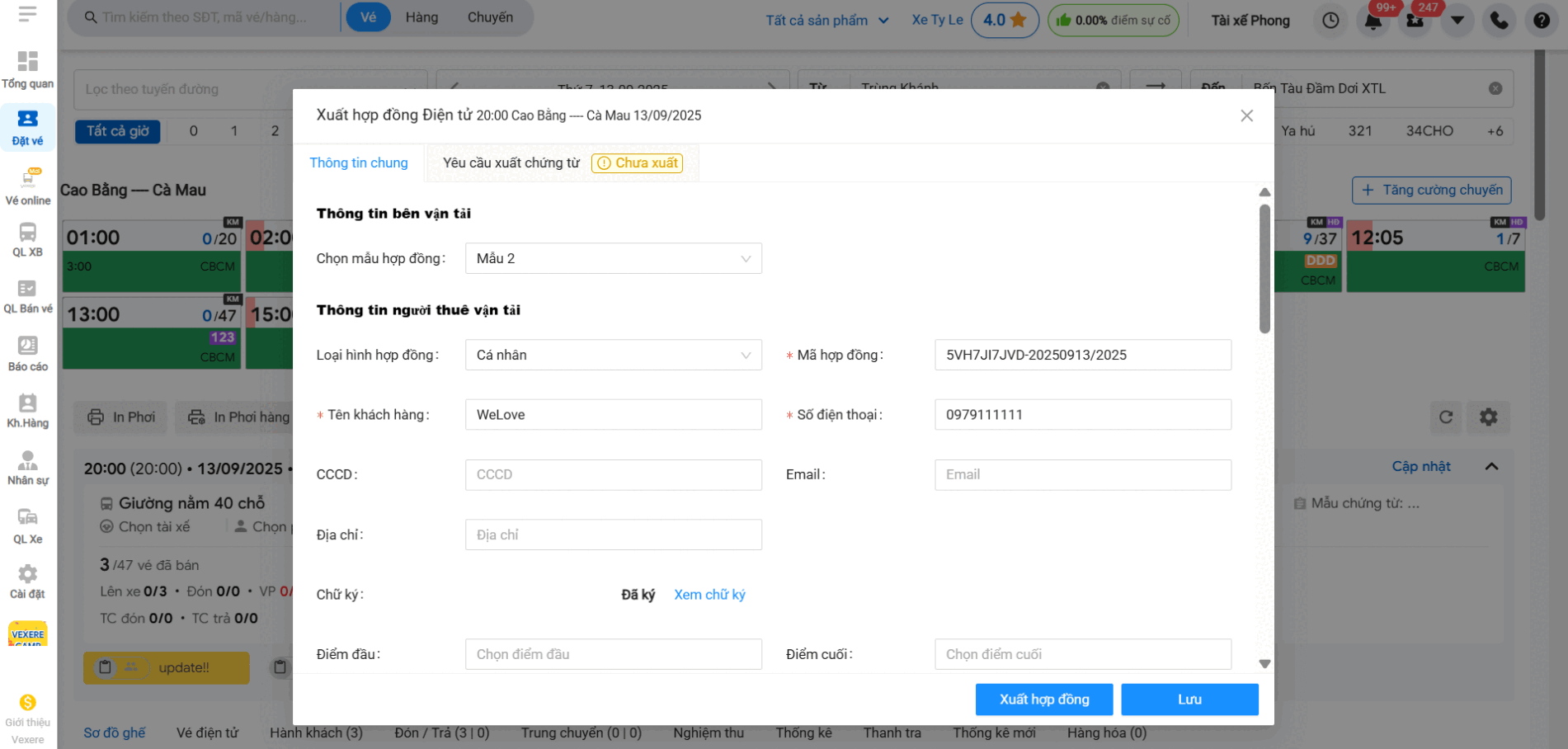
Bao gồm các thông tin như sau:
🧾 A. Thông tin bên vận tải
- Chọn mẫu hợp đồng: Ví dụ “Mẫu 2” → đây là định dạng hợp đồng đã được thiết kế sẵn theo quy chuẩn của nhà xe. → Giúp đảm bảo nội dung hợp đồng thống nhất, dễ kiểm tra và lưu trữ.
👤 B. Thông tin người thuê vận tải
- Loại hình hợp đồng: Cá nhân hoặc doanh nghiệp
→ Xác định đối tượng ký kết là cá nhân hoặc doanh nghiệp (Nếu chọn doanh nghiệp, hệ thống sẽ hiển thị thêm các thông tin bắt buộc nhập như sau: Công ty, Chức vụ, Mã số thuế) - Mã hợp đồng: Ví dụ 5VH7J1R/JVD-20250913/2025
→ Mã định danh duy nhất cho hợp đồng, dùng để tra cứu, đối chiếu. - Tên khách hàng: Tên người thuê dịch vụ, cần ghi rõ để xác định trách nhiệm.
- Số điện thoại: Dùng để liên hệ xác nhận, gửi hợp đồng hoặc xử lý sự cố.
- CCCD: Chứng minh nhân dân/Căn cước công dân
→ Xác thực danh tính người thuê, đặc biệt với hợp đồng cá nhân. - Email: Gửi hợp đồng điện tử, hóa đơn, hoặc thông báo liên quan.
- Địa chỉ: Nơi cư trú hoặc trụ sở của người thuê
→ Dùng để ghi nhận thông tin pháp lý và phục vụ hậu kiểm. - Chữ ký: Thao tác bấm “Ký tên” để thực hiện ký tên trực tiếp trên phần mềm
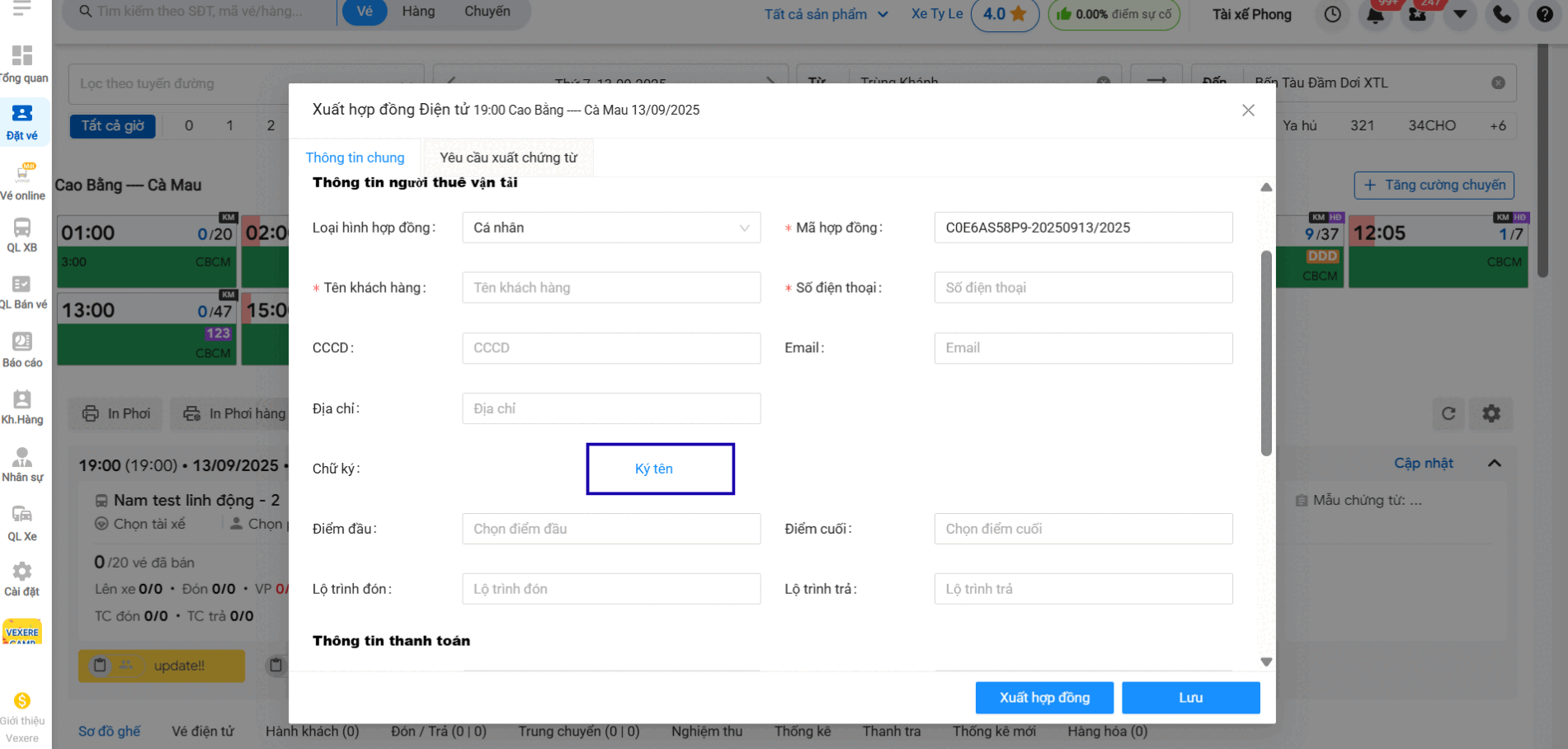
- Điểm đầu / lộ trình đón: Nơi bắt đầu chuyến đi
→ Xác định vị trí đón khách, ảnh hưởng đến lộ trình và giá cước. - Điểm cuối / lộ trình trả: Nơi kết thúc chuyến đ
→ Là điểm trả khách, dùng để xác định phạm vi vận chuyển.
💰 C. Thông tin thanh toán
- Giá trị hợp đồng: Tổng giá trị hợp đồng
- Hình thức thanh toán: Bao gồm “Tiền mặt” và “Chuyển khoản”
👥 D. Danh sách khách hàng: Bảng liệt kê chi tiết từng hành khách
Bước 5: Bấm “Xuất hợp đồng”
Bước 6: Kiểm tra thông tin hợp đồng điện tử vừa xuất, chọn “tải về” để tải file về máy hoặc bấm “in” để trực tiếp in hợp đồng điện tử ra giấy
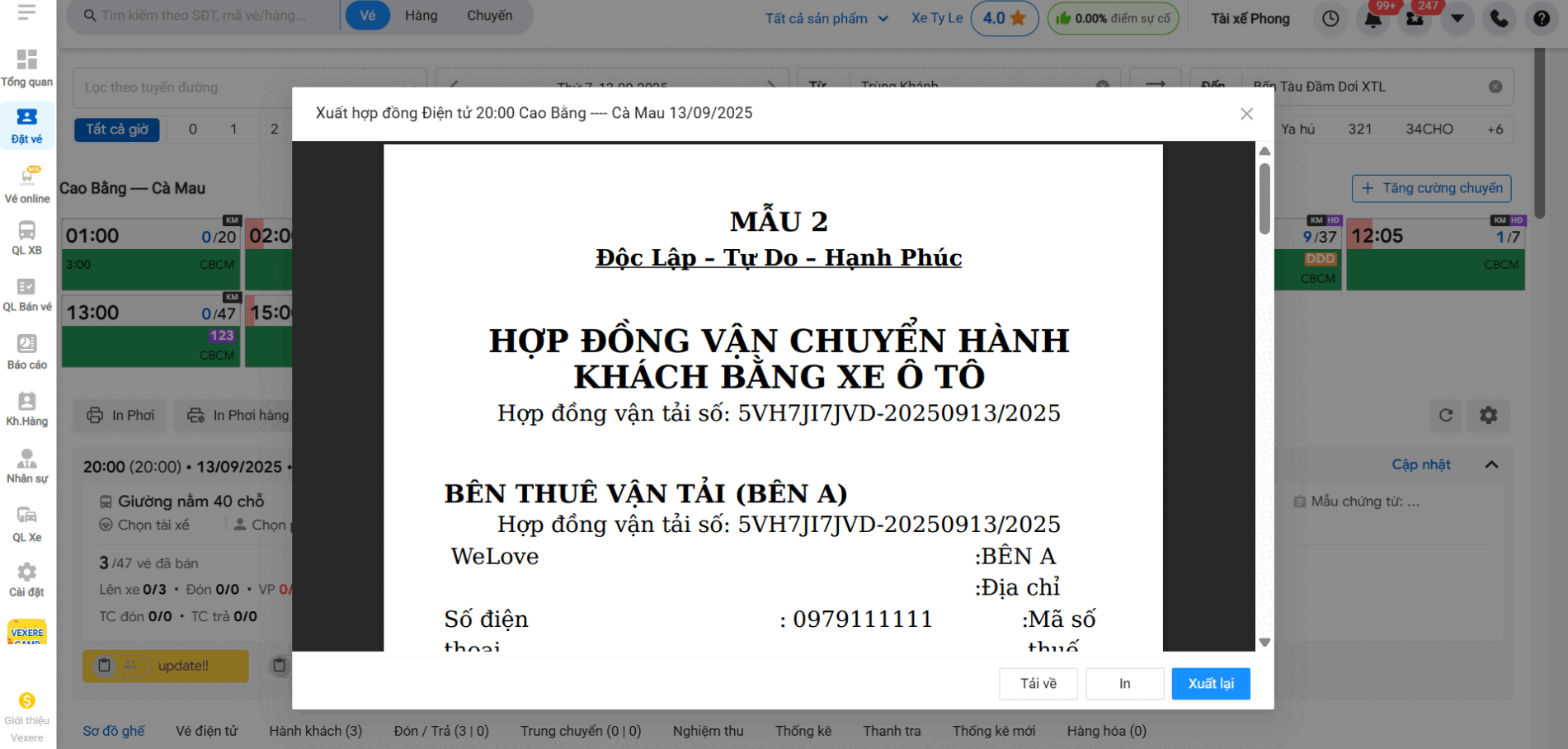
4. Lưu ý
- Luôn kiểm tra nội dung của hợp đồng, tránh các trường hợp bị sai sót thông tin khách hàng ảnh hưởng đến vấn đề pháp lý
- Kiểm tra, đồng bộ chữ ký số
- Hợp đồng nên được xuất trước thời điểm chuyến xe khởi hành. Tránh xuất sau giờ chạy vì có thể bị coi là hợp đồng “hợp thức hóa”
5. Các câu hỏi thường gặp
5.1 Nếu ký sai chữ ký có thể ký lại được hay không?
⇒ Có. Bấm “ Xem chữ ký” → “Ký lại” → ký lại chữ ký r bấm “Ký tên”.
5.2 Có thể xem lại hợp đồng điện tử của các chuyến xe cũ hay không?
⇒ Có. Tìm lại ngày cũ → chọn chuyến xe → xem lại hợp đồng điện tử đó.
5.3 Trường hợp muốn thay đổi thông tin, có xuất lại hợp đồng điện tử được không?
⇒ Có. Phần mềm hỗ trợ xuất lại hợp đồng điện tử, các bước bao gồm
- Bước 1: Vào màn hình “Hợp đồng điện tử” → tìm chuyến → bấm xuất hợp đồng
- Bước 2: Chọn “Xuất lại”
- Bước 3: Cập nhật lại các thông tin của khách hàng
- Bước 4: Xuất lại hợp đồng
Tài liệu này có hữu ích?
Nhấp vào ngôi sao để đánh giá
Đánh giá trung bình 0 / 5. Lượt đánh giá 0
No votes so far! Be the first to rate this post.
We are sorry that this post was not useful for you!
Let us improve this post!
Tell us how we can improve this post?